win10怎么关闭休眠|win10关闭休眠功能的方法
时间:2017-03-15 来源:互联网 浏览量:
在Win10系统中在用户无操作情况下到达一定时间系统就会进入到休眠状态,这时能达到省电的效果,不过很多用户不需要,那么win10怎么关闭休眠?下面就跟大家说说具体的关闭方法。
具体操作方法如下:
1、单击左下角开始按钮,然后选择“设置”;
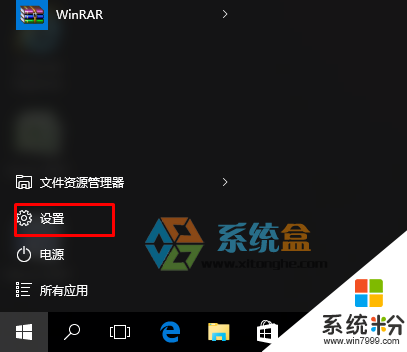
2、然后点击“系统”(电源选项就在系统里);
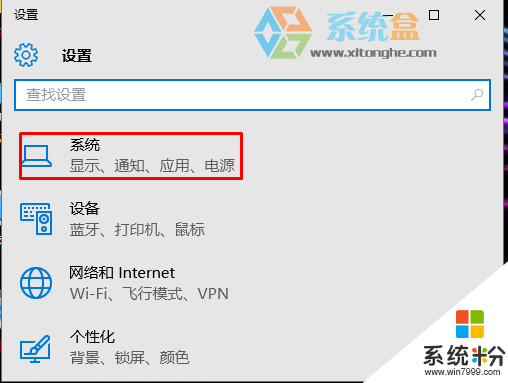
3、打开系统的,选中“电源和睡眠”,然后在右侧找到“睡眠”设置为“从不”;
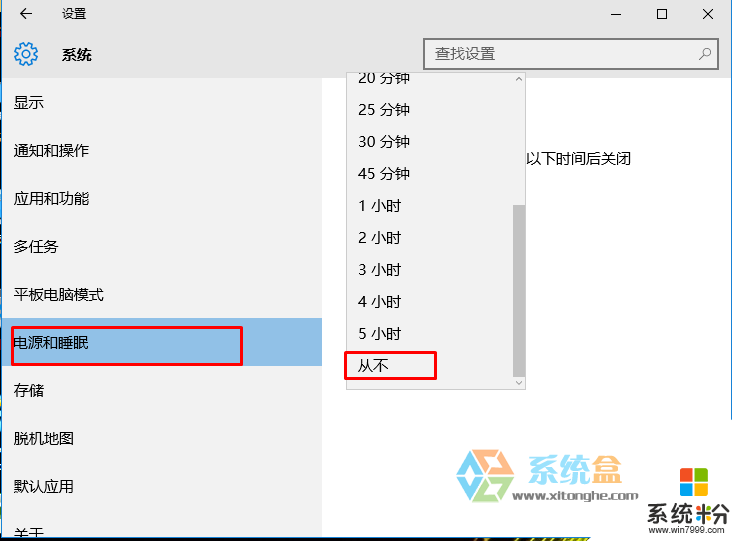
以上【win10怎么关闭休眠】的步骤,大家都看清楚了吧?还有其他的官方电脑系统下载使用安装疑问的话,都可以上系统粉官网查看。
我要分享:
相关教程
- ·Win10系统休眠怎么关闭?一个命令彻底关闭休眠功能
- ·cmd关闭休眠 如何使用powercfg.exe命令关闭win10系统休眠
- ·Win10如何关闭睡眠|休眠?Win10正式版睡眠正确的关闭方法
- ·Win10没有休眠怎么办?Win10启用休眠功能的方法
- ·Win10休眠模式怎么打开?Win10开启休眠模式的方法!
- ·win10休眠文件 如何清除 Win10清除休眠文件的方法
- ·电脑怎么设置私密文件夹 如何在Win10上给文件夹设置密码
- ·怎么卸载cad2014 CAD2014清理工具(win10系统)
- ·电脑系统浏览器在哪里 Win10自带浏览器搜索方法
- ·台式电脑找不到开机键 win10开始按钮不见了怎么办
win10系统教程推荐
- 1 怎么卸载cad2014 CAD2014清理工具(win10系统)
- 2 电脑怎么设置网线连接网络 Win10笔记本电脑有线连接网络设置步骤
- 3 电脑桌面无线网络图标不见了 win10 无线网络图标不见了怎么恢复
- 4怎么看到隐藏文件 Win10如何显示隐藏文件
- 5电脑桌面改到d盘,怎么改回c盘 Win10桌面路径修改后怎么恢复到C盘桌面
- 6windows过期不激活会怎么样 win10过期了还能更新吗
- 7windows10中文输入法用不了 Win10打字中文乱码怎么办
- 8windows怎么改壁纸 windows10如何更改桌面壁纸
- 9局域网共享电脑看不到 Win10 网络共享无法显示自己电脑的解决方法
- 10电脑怎么分配磁盘空间给d盘 Win10怎么把C盘的空间分给D盘
win10系统热门教程
- 1 win10笔记本搜不到无线网该怎么办?
- 2 Win10锁屏界面黑色不显示背景图片该怎么办?
- 3 如何删除win10预装应用?win10删除预装应用的操作方法!
- 4Win10笔记本玩游戏帧数低怎么办?1060/1070显卡游戏帧数低的优化方法!
- 5win10 设置锁屏 win10自动锁屏设置方法
- 6Win10重启黑屏蓝屏的解决方法 如何处理Win10无限重启的问题
- 7Win10正式版怎么看电脑配置?购机防骗手册 — 配置查看方法!
- 8升级Win10系统后屏幕显示"输入信号超出范围""输入不支持"怎么办?
- 9Win10专业版如何彻底删除wps?
- 10Win10开始菜单怎么变回win7风格?win10开始菜单换成win7的方法!
最新win10教程
- 1 电脑怎么设置私密文件夹 如何在Win10上给文件夹设置密码
- 2 怎么卸载cad2014 CAD2014清理工具(win10系统)
- 3 电脑系统浏览器在哪里 Win10自带浏览器搜索方法
- 4台式电脑找不到开机键 win10开始按钮不见了怎么办
- 5电脑怎么设置网线连接网络 Win10笔记本电脑有线连接网络设置步骤
- 6电脑桌面无线网络图标不见了 win10 无线网络图标不见了怎么恢复
- 7电脑显示网络图标 win10怎么将网络连接图标添加到桌面
- 8怎么看到隐藏文件 Win10如何显示隐藏文件
- 9笔记本电脑插上优盘不显示怎么办 Win10 U盘连接电脑但不显示
- 10电脑字体大小怎样调节 WIN10电脑系统如何调整文件夹中字体大小
